
جدول المحتويات:
- مؤلف John Day [email protected].
- Public 2024-01-30 07:38.
- آخر تعديل 2025-01-23 12:53.
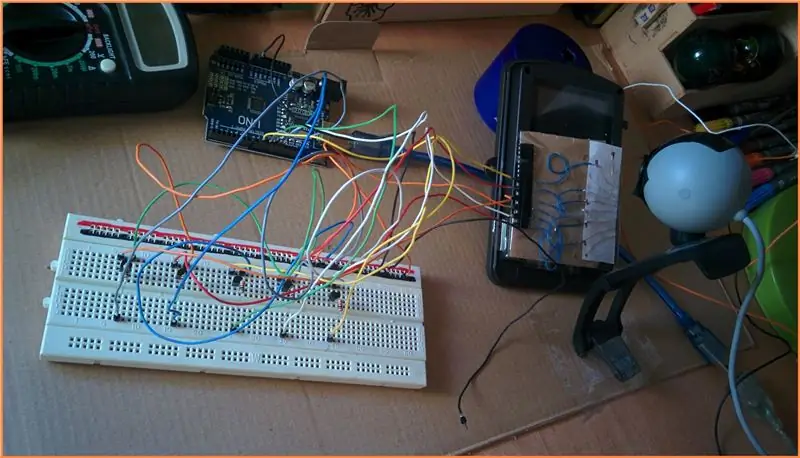
لدي كاميرا لالتقاط صور للحيوانات بحرية (ماركة VICTURE وطراز HC200) وضعت عليها كلمة مرور وبعد فترة من دون استخدامها نسيت. الآن قم بتشغيل الكاميرا تظهر أربعة أصفار (هي المواضع الأربعة لكلمة المرور) ومؤشر يشير إلى مكان وجودك. لإدخال الأرقام ، نستخدم الأزرار لأعلى ولأسفل ولليسار ولليمين ، وهناك أيضًا موافق للتحقق من كلمة المرور.
Tengo una cámara para capturar fotos de animales en libertad (de marca VICTURE y modelo HC200) a la que puse una contseña y después de un tiempo sin usarla se me ha olvidado.
Ahora a encender la cámara aparecen cuatro ceros (son las cuatro posiciones de la contseña) y un cursor que indica en el punto en que te encuentras. الفقرة مقدمة los dígitos usamos los botones arriba، abajo، izquierda y derecha، también está el OK para verificar la contseña.
الخطوة 1:



تتراوح احتمالات كل مركز من 0 إلى 9 ، ومن الألف إلى الياء. أتذكر أنني أدخلت أرقامًا فقط في كلمة المرور. في كل مرة يتم فيها إدخال المواضع الأربعة في كلمة المرور ، يتعين علينا التحقق من 10000 احتمال (من 0000 إلى 9999). كم من الوقت سيستغرق التحقق من كل هذه الاحتمالات البالغ عددها 10000؟ إذا استغرق التحقق من كلمة المرور حوالي 4 ثوانٍ ، أو ربما أقل. يجب أن يستغرق إجراء الحسابات حوالي 11 ساعة. ليس من غير المعقول الاعتقاد بأنه من الممكن القيام بذلك يدويًا
لكن يمكننا أن نجعل شخصًا ما أو شيئًا ما يفعل ذلك من أجلنا ، وهذا الشيء هو: أردوينو. ثم نحاكي ضغطات المفاتيح على لوحة المفاتيح ثم نتحقق واحدة تلو الأخرى من جميع الاحتمالات.
Las posibilidades de cada posición abarcan desde el 0 hasta el 9، y desde la A a la Z. Yo recuerdo que sólo introduje números en la contseña. Cada vez que se يقدم las cuatro posiciones en el password ، تندرياموس que comprobar 10.000 posibilidades (desde el 0000 hasta el 9999). ¿Cuánto tiempo tardaríamos en verificar todas estos 10.000 posibilidades؟ إذا كان الأمر كذلك ، فقد تم إجراء اختبارات على قائمة الخيارات. Haciendo los cálculos habría que invertir unas 11 horas aproximadamente.
No es descabellado pensar que es factible hacerlo manulamente.
Pero podemos hacer que alguien o algo lo haga por nosotros، y ese algo es: ARDUINO. Entonces simularíamos las pulsaciones en el teclado e ir comprobando así una a una todas la posibilidadas.
الخطوة 2:



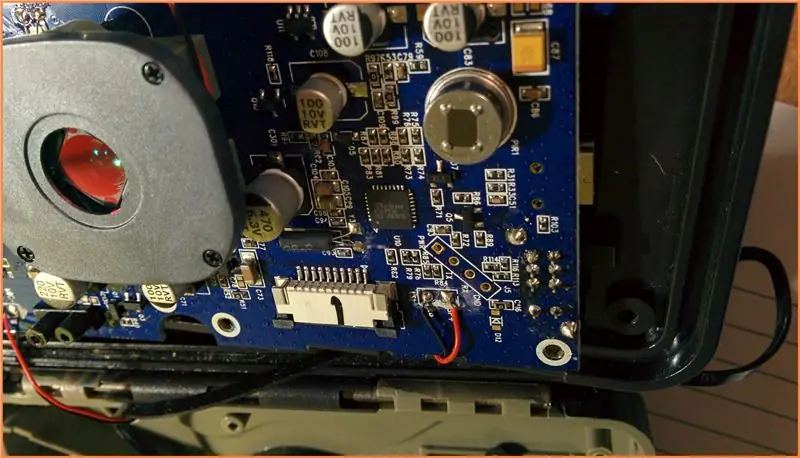
نفتح الجهاز ونبحث عن لوحة المفاتيح ومحطاتها. عند دراسة اللوحة يمكننا أن نرى أن أطراف إخراج لوحة المفاتيح هي تلك المشار إليها في الصور.
Abrimos el detitivo y buscamos el teclado y los terminales del mismo. Estudiando la placa podemos ver que los terminales de salida del teclado son los que se indican en las fotografías.
الخطوه 3:




نقوم بترقيم المسامير المختلفة للموصل ، وقمت بلحام كبل صغير لكل منها حتى أتمكن من دراستها بشكل أكثر راحة.
Numeramos los distintos pines del conector، y sueldo un pequeño cable a cada uno de los mismos para poder estudiarlos más comodamente.
الخطوة الرابعة:
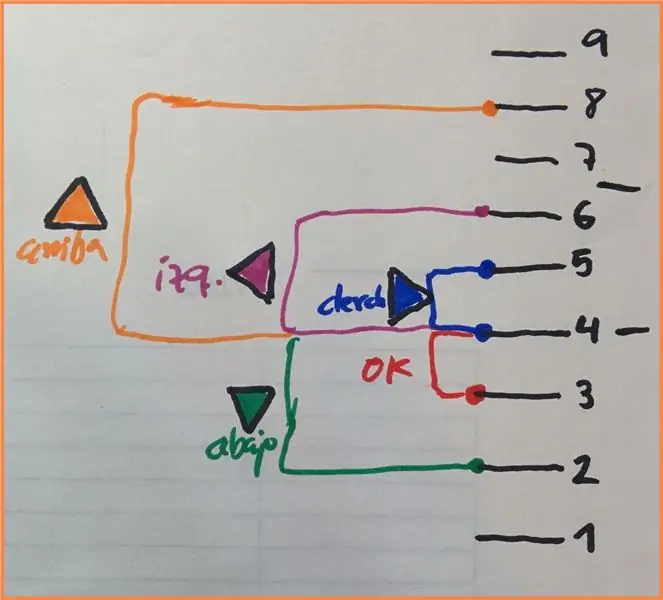
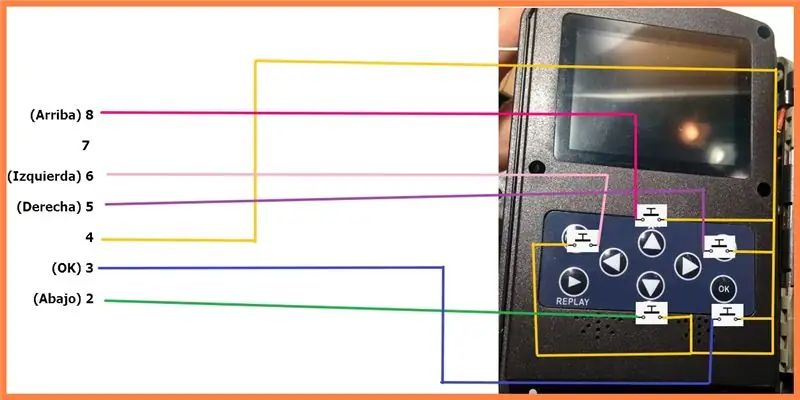
أتحقق من أن الكبل رقم 4 هو الكابل الشائع. أثناء اتصالي بالكابلات المختلفة بالرقم 4 ، يمكنني ملاحظة ما يلي:
الكابل 4 و 5 ، يشبه الضغط على المفتاح الأيمن
كبل 4 و 3 ، زر موافق
الكابلات 4 و 2 ، مفتاح DOWN
الكابلات 4 و 6 ، مفتاح اليسار
كابل 4 و 8 ، مفتاح UP
Compruebo que el cable nº 4 es el común.
Según hago contacto de los distintos cables con el nº 4 puedo Observar lo siguiente:
الكابلات 4 y 5، es como si pulsara el tecla de la DERECHA.
كبل 4 y 3 ، tecla موافق
كابل 4 y 2 ، tecla ABAJO
كابل 4 y 6 ، tecla IZQUIERDA
كابل 4 y 8 ، tecla ARRIBA.
الخطوة الخامسة:
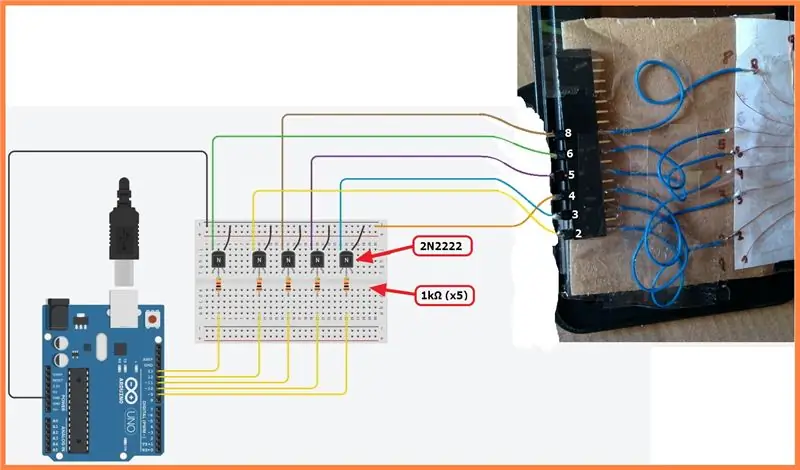
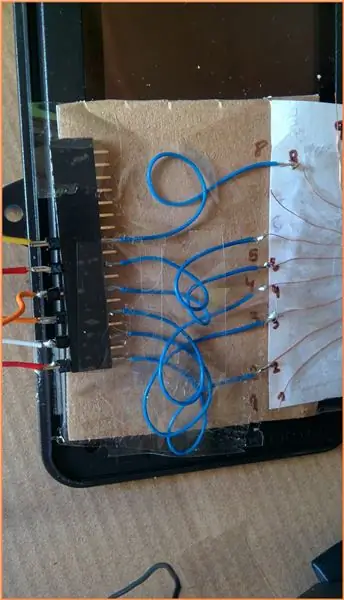

صمم الدائرة باستخدام:
اردوينو UNO
1 كيلو أوم مقاومات
2N2222 الترانزستورات
Diseño el Circo usando:
- اردوينو UNO
- مقاومات دي 1 كيلو أوميو
- الترانزستورات 2N2222
الخطوة السادسة:

هذه هي الطريقة التي يتم بها تجميع الدائرة بأكملها. كما ترى في الصورة ، أضع كاميرا ويب لتسجيل شاشة الجهاز لعرض العملية برمتها في الفيديو ، لأنه عندما يعثر Arduino على المفتاح ، فإنه سيستمر بنبضات المفاتيح. بهذه الطريقة يمكننا مشاهدة الفيديو والعثور على اللحظة الدقيقة التي تم فيها قبول كلمة المرور
Así queda el montaje de todo el Circo.
Como se puede ver en la fotografía pongo una webcam a grabar la pantalla del detitivo para tener en video todo el proceso، ya que cuando Arduino encuentre la clave proseguirá con las pulsaciones de teclas. De esta manera podemos visualizar el video y buscar el momento en que la contseña fue aceptada.
الخطوة 7: Código Arduino
هذا هو الكود الخاص ببرمجة اردوينو:
Este es el código para programar Arduino:
الخطوة 8: الفيديو

فيديو عن كيفية تطور العملية…
فيديو de cómo se va desarrollando el proceso….
موصى به:
صندوق الأمان مع التحكم في كلمة المرور: 4 خطوات

صندوق الأمان مع التحكم في كلمة المرور: أستخدم هذا النموذج للقيام بمشروعي. وقمت بتغيير بعض الأعمال ، على سبيل المثال ، الزر إلى المؤازرة. أقوم بعمل صندوق الأمان هذا لأنه في بعض الأحيان سأفقد أنا وعائلتي بعض الأشياء المهمة. بوجود هذا ، لن نكافح أنا وعائلتي من أجل الخسارة
نظام كلمة المرور: 9 خطوات

نظام كلمة المرور: نظام كلمة مرور يمكنك من تعيين كلمة مرور لقفل الأشياء التي تحتاجها. ومع ذلك ، فقد قمت فقط بإنشاء نظام كلمة المرور ، مما يعني أنه يجب عليك العثور على مشروع قام بحبس الأشياء. لذلك يمكن أن يتحد اثنان منهم معًا
قاطع دائرة كلمة المرور: 6 خطوات
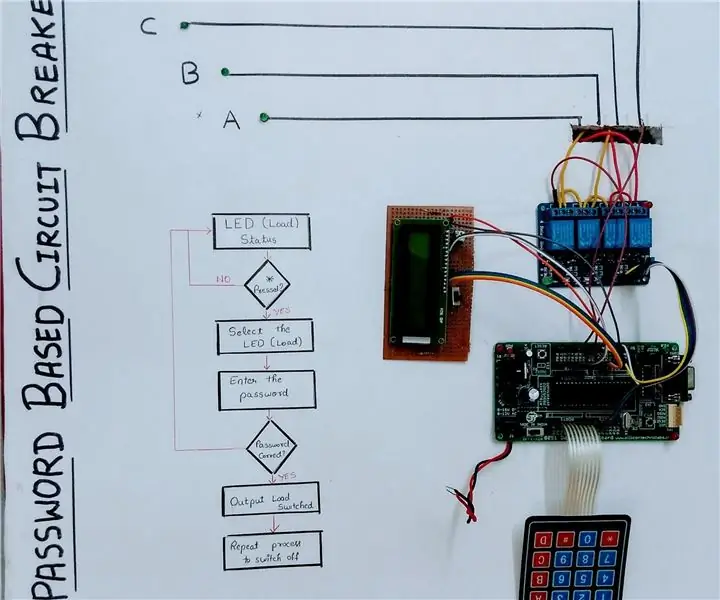
قاطع دائرة كلمة المرور: يوضح المشروع التالي تطبيقًا أساسيًا لوحدة التحكم الدقيقة 89S52 لإدارة أحمال الإخراج المختلفة وحماية الوصول إلى هذه الأحمال بمساعدة كلمة مرور مضمنة ، باختصار: قاطع دائرة كلمة المرور
حقن لوحة المفاتيح / اكتب كلمة المرور تلقائيًا بنقرة واحدة!: 4 خطوات (بالصور)

حقن لوحة المفاتيح / اكتب كلمة مرورك تلقائيًا بنقرة واحدة !: كلمات المرور صعبة … وتذكر كلمة مرور آمنة أصعب! علاوة على ذلك ، إذا كانت لديك كلمة مرور طويلة ومعقدة ، فسوف يستغرق الأمر وقتًا في كتابتها ، ولكن لا تخف يا أصدقائي ، فلدي حل لذلك! لقد أنشأت آلة صغيرة للكتابة التلقائية من شأنها
BT Smart Lock (كلمة المرور الصوتية): 8 خطوات
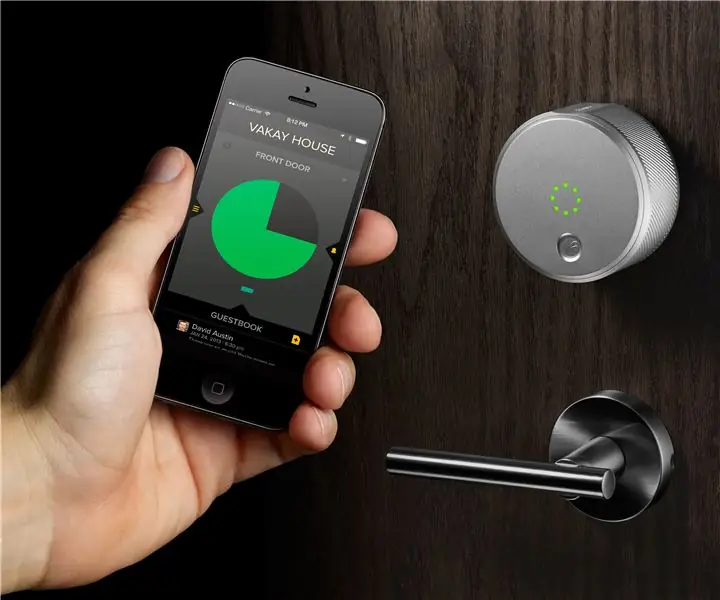
BT Smart Lock (كلمة المرور الصوتية): هذه تعليمات تشرح كيفية صنع قفل باب ذكي يمكن التحكم فيه بواسطة هاتف ذكي عن طريق اتصال بلوتوث ، يعتمد التحكم على الصوت ، ويفتح النظام الباب إذا كان محددًا يتم التحدث عن طريق استخدام
